画像のアスペクト比は、画像の幅と高さの比例関係を指します。 Midjourneyで画像を生成する場合、アスペクト比を調整して、ニーズに合わせて最適化されたさまざまな構成や形式を作成できます。

このガイドでは、アスペクト比とは何か、Midjourney で --aspect または --ar パラメーターを使用してカスタム比率を設定する方法、16:9 や 1:1 などの一般的な比率オプション、および既存の画像の比率を変更する方法について説明します。
完全な正方形が必要な場合でも、広いパノラマが必要な場合でも、アスペクト比を使用すると、AI で生成されたアートの形状と寸法を創造的に制御できます。
アスペクト比を理解する
アスペクト比はコロンで区切られた 2 つの数値として表され、画像の幅と高さの比例関係を示します。たとえば、16:9 は、HD テレビやコンピュータ モニタで一般的に使用されるワイドスクリーン アスペクト比です。幅は 16 ユニット、高さは 9 ユニットです。
素晴らしいウェブサイトを作成します
最高の無料ページビルダーElementor を使用
今すぐ始める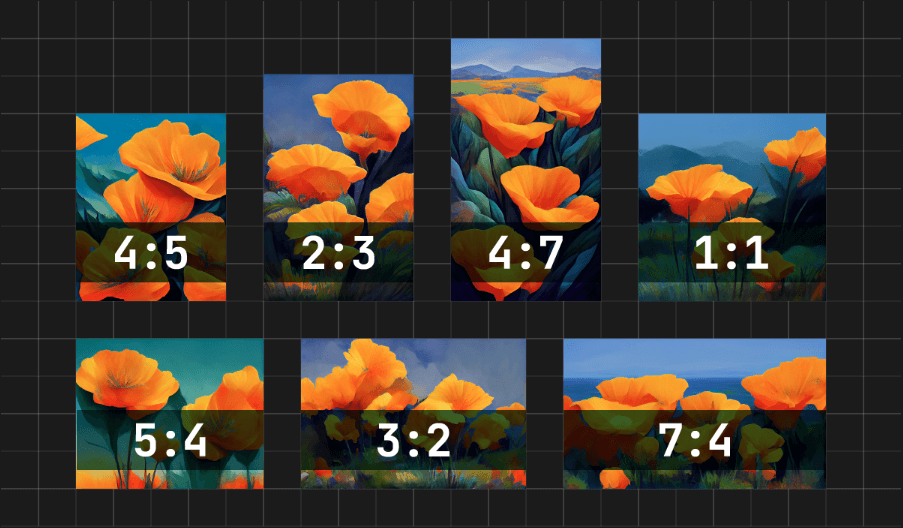
1:1 の比率では、完全に正方形の画像になります。その他の一般的な比率には、古いテレビやコンピューター画面で広く使用されていた 4:3 や、印刷写真で人気の 3:2 などがあります。
異なるアスペクト比は、さまざまな種類の写真の被写体や構図に適しています。 16:9 の比率は広い風景のシーンを表示でき、9:16 の垂直比率はポートレートのモバイル デバイスの画面によく適合します。画像の計画的な使用を考慮すると、理想的なアスペクト比を決定するのに役立ちます。
ミッドジャーニーでのアスペクト比の設定
Midjourneyでカスタム アスペクト比を設定するには、 --aspect または --ar パラメータの後に、コロンで区切られた 2 つの整数として目的の比率を指定します。例: --aspect 16:9 または --ar 21:9。

異なる Midjourney モデルは、異なる最大アスペクト比をサポートします。
- バージョン 5 はあらゆるアスペクト比を処理できます。
- 古いバージョン 4 では、比率が 1:2 ~ 2:1 に制限されています。
- バージョン 3 は 5:2 ~ 2:5 しか実行できません。
- Test と Testp は 3:2 ~ 2:3 に制限されます。
- 虹は1:2~2:1まで可能です。
2:1 を超える比率は Midjourney では実験的なものとみなされ、予測できない結果が生じる可能性があります。システムは、画像をアップスケーリングするときに比率をわずかに変更することもあります。自由に実験して、ニーズに合った理想的な比率を見つけてください。
一般的なアスペクト比
Midjourney で使用できる最も一般的なプリセット アスペクト比の一部を以下に示します。
4:3 - このアスペクト比は、古いテレビ、コンピュータ モニター、および一部のデジタル カメラでよく使用されます。風景、ポートレート、日常のスナップショットなど、さまざまなタイプの写真に適しています。

16:9 - 16:9 ワイドスクリーン比は、HD テレビ、コンピュータ モニタ、スマートフォンで一般的に使用されます。パノラマ風景写真やビデオコンテンツに優れています。
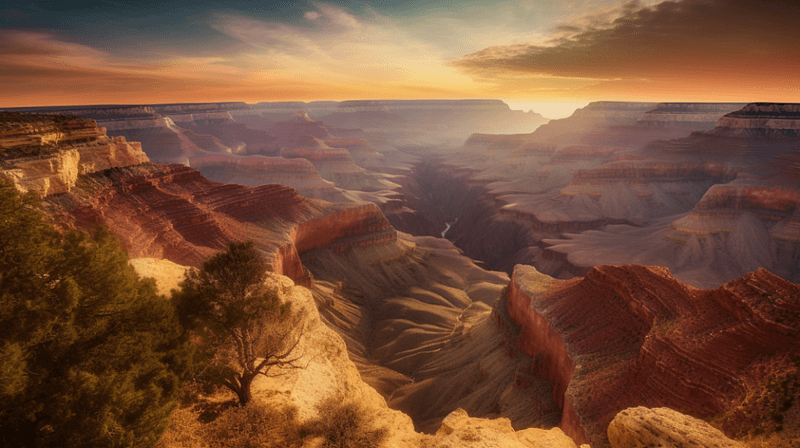
21:9 - 風景、都市景観、インテリア、美しい景色を表示できる一部のモニターや映画に使用される超ワイド アスペクト比。

3:2 - 35mm プリント フィルムやデジタル カメラで一般的に使用される汎用性の高い比率で、風景、ポートレート、ストリート シーンに最適です。

4:5 - この垂直比率は、スマートフォンのポートレート、ファッションショット、製品写真によく使用されます。

9:16 - 9:16 の垂直比は、縦型ビデオや Snapchat などのモバイル コンテンツに最適です。縦方向のシーンもしっかり捉えてくれます。

既存の画像のアスペクト比の変更
ズーム ボタンを使用して、既存の Midjourney 画像のアスペクト比を好みに調整できます。
比率を変更するには、拡大された画像の横にある虫眼鏡ボタンをクリックしてズームアウトします。これにより、画像の周囲に新しいスペースが開きます。
たとえば、この画像を見てみましょう。

Midjourney の AI は、元のプロンプトとシード イメージの内容に基づいて、この新しいスペースを創造的に埋めます。
したがって、正方形のポートレートを生成したが、それをワイドスクリーン 16:9 のランドスケープにトリミングしたい場合は、単純にその比率にズームアウトすることができます。 AI が背景と構図をインテリジェントに拡張します。

この画像から、再度正方形画像(1:1)にすることもできます。

これにより、好きな画像を簡単に取得し、必要に応じてさまざまな寸法に変形することができます。 AI は、強化された方法で画像の再構成を処理します。
まとめ
Midjourneyでアスペクト比を調整すると、画像を生成するときによりクリエイティブなコントロールが可能になります。比率を調整することで、正方形のソーシャル メディア投稿から映画のようなワイドスクリーンの風景まで、さまざまなニーズに合わせて構図を最適化できます。アスペクト比は形状とフレームに影響を与えることに注意してください。したがって、比率を選択するときは、使用目的と主題を考慮してください。完璧な適合を見つけるために、一般的な比率と独自の比率の両方を試してみることを恐れないでください。既存の画像のサイズを変更できるため、AI アートの寸法を柔軟に調整できます。




